【バイタルブレス】近況報告
はじめに
今回は先日購入しました、デジモンのバイタルブレス育成近況報告をします。
現状
現在はアグモン→シーラモンとなっています
(グレイモンになれなかった。泣)
辛かったこと
以下の3点が今のところ辛いです。
・朝が早い
デジモンの朝は早い(笑)
社会人もびっくりの速さで起きています。
デジモンが起きている状態でバイタルブレスをつけていないと、
びっくりする速度でバイタル値が減っていきます。
このバイタル値とは、今後の進化の際にも関係してくる値となっており
筆者は起きて確認したら0になっていることもザラにありました。
・外に出なくてはならない
バイタルブレスによって歩行数・心拍数を確認されている為、
ずっと家にいては、何も始まりません。
デジモンバトルも行えない為、進化に必要な勝率も稼ぐことができません。
・チャレンジの運動が地味に辛い
チャレンジ運動はスクワット・腹筋・ランニング・シャドーボクシングがあり
30秒間対象の運動を行うことで、トロフィーが貰えデジモンが強くなります。
中々キツイです!!
思ったこと
これ付けて生活してれば、超健康体になれるなというのが
現状自分の感想です。
デジモンの為に早寝・早起きを行い、デジモンの為に運動をする。
今のところキツイですが、これを機に真人間を目指してみたいと思います!!
終わりに
記事を読んでいただきありがとうございました。
今後も色々な記事を上げていきますので、コメント等いただけたら嬉しいです。
では、次の記事で会いましょう。
【報告】バイタルブレス購入しました
はじめに
今回の記事では、自分が先日購入したバイタルブレスに関しての記事を
書いていきたいと思います。
バイタルブレスとは
心拍数や歩数などの活動データでキャラクターを育成・進化させるウェアラブル端末型玩具『バイタルブレス』。
※公式ページより
自分はこのデジモン版を今回購入しました。
購入理由
デジモンっていいよね
購入の決め手になったのが、
久しぶりにデジモンを見てテンションが上がったからです。
自分がちょうど世代でして(テイマーズが最高・オメガモンもいいよ)
久しぶりにデジモンを見てテンションが上がり、
購入してしまいました!!
運動しなければならないと感じたから。
正月食べ過ぎたこともあり、平気3kg程太ってしまったので
運動にもなるバイタルブレスいいなと思い購入しました。
終わりに
今回は自分が購入したバイタルブレスに関しての記事でした、
成長過程もブログにてお伝えできたら、幸いです。
読んでいただきありがとうございました。
【ウマ娘】正月キャラ評価動画まとめ
- お勧め動画
- 固有スキル人権!?正月キャラはチャンミで使える!?無課金は引くべきか性能正直に言うぞ【ウマ娘 チャンミ 育成 ハルウララ メイショウドトウ テイエムオペラオー マチカネフクキタル アドマイヤベガ】
お勧め動画
ウマ娘】正月ガチャ性能評価SSR正月マチカネフクキタル/アドマイヤベガ!★3晴れ着テイエムオペラオー/ハルウララ!オペラオー強い/フク特殊【ウマ娘プリティーダービー育成攻略まとめ 振袖/着物ウララ】
ポイント
・各キャラごとの解説があり
・サポカに関しての言及あり
・既存キャラとの比較情報あり
固有スキル人権!?正月キャラはチャンミで使える!?無課金は引くべきか性能正直に言うぞ【ウマ娘 チャンミ 育成 ハルウララ メイショウドトウ テイエムオペラオー マチカネフクキタル アドマイヤベガ】
ポイント
・引くべきかどうかの解説あり
・動画としてみていて面白い
終わりに
今回は先日実装されました、ウララ・オペラオウの解説動画をまとめました。
今回の記事をガチャを引く際の参考にしていただければ幸いです。
読んでいただきありがとうございました。
【21年12月時点】初心者向けノートパソコン選び方※低価格おすすめ機種も掲載
目次
- 低価格ノートパソコンおすすめ【Windows OS 搭載】
- ACER「Aspire 3」A315-34-A14U/K(15.6インチ)
- ASUS E210MA-GJ002P(11.6インチ)
- 大きな画面の見やすさ重視ノートパソコン
- ・Inspiron 15 3000(DELL)
- 綺麗な映像が楽しめるノートパソコン
- ・14s-dk0000 ベーシックモデル(HP)
- タッチパネル機能搭載のノートパソコン
- IdeaPad C340(Lenovo)
- 2万円台で購入出来るノートパソコン
- Aspire 1 A111-31-A14P(Acer)
- おまけ
- ノートパソコンの「ディスプレイ・サイズ」の決め方
低価格ノートパソコンおすすめ【Windows OS 搭載】
ACER「Aspire 3」A315-34-A14U/K(15.6インチ)

使いたいときにサッと開いて使えるノートパソコンです。ストレージに256GBのSSDを採用しており、素早い起動が可能。立ち上がりまでの待ち時間を短縮し、効率よく作業が行えます。また、最大約9.5時間のバッテリー駆動が可能で、電源がない場所で使用するノートパソコンとしてもおすすめです。
15.6インチのディスプレイは、フルHD解像度に対応。鮮明な映像表示が可能で、映画や動画鑑賞にも適しています。ディスプレイは180°倒せるので、膝の上やソファ、ローテーブルなど、置く場所に合わせて画面角度の調整が可能です。
ASUS E210MA-GJ002P(11.6インチ)

ピンクカラーを採用した、かわいい外観のノートパソコンです。天板にはASUSロゴを再構築したユニークな模様を配置。おしゃれな製品を探している方にもおすすめのモデルです。
また、ファンレス設計を採用しているため、静かな環境でも周りに気兼ねなく使用することが可能。図書館やカフェ、講義室など場所を選ばす使えます。価格も特に安いので大学生の方も要チェックの1台
大きな画面の見やすさ重視ノートパソコン
・Inspiron 15 3000(DELL)
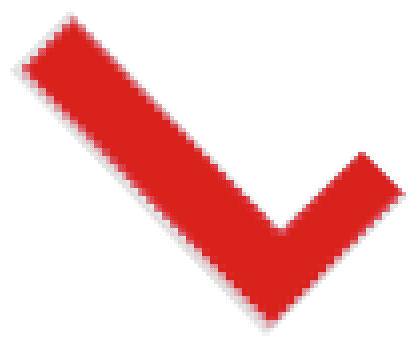 耐久性の高い、長く愛用できるノートパソコン
耐久性の高い、長く愛用できるノートパソコン
「スパークリングホワイト」や「ブラック」など、4色ある中から、好きなデザインを選べる「New Inspiron 15 3000」。
- 低温、高温の環境下でも壊れにくい本体設計
- 1,000万回タイピングの耐久テストをクリアしたキーボード
など、リーズナブルな価格ながら、安心して長く愛用できる特徴を持った1台です。
綺麗な映像が楽しめるノートパソコン
・14s-dk0000 ベーシックモデル(HP)
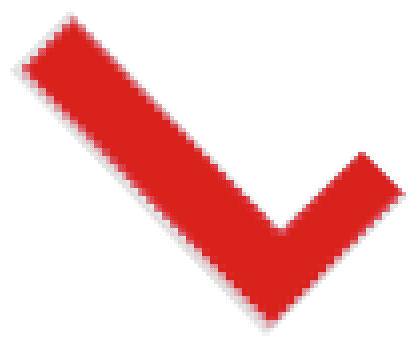 映像美を楽しめる、こだわりのディスプレイ搭載
映像美を楽しめる、こだわりのディスプレイ搭載
飽きが来ないシンプルなデザインが魅力の「14s-dk0000 ベーシックモデル」。
- どの角度でも映像がきれいに見える液晶パネル
- ディスプレイの左右の外枠が少なく、画面がすっきり見える
といった特徴で、映像のきれいさを重視する方にぴったりな1台です。
タッチパネル機能搭載のノートパソコン
IdeaPad C340(Lenovo)
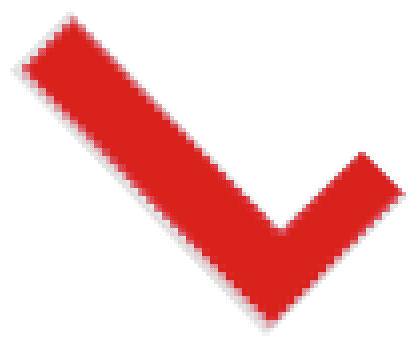 タッチペンで楽々操作、タブレットに近い使用方法が可能!
タッチペンで楽々操作、タブレットに近い使用方法が可能!
指紋センサー付きでセキュリティ面でも安心の「IdeaPad C340」。
- 同梱のタッチペンで直感的な操作が可能
- 低価格ながら、重さ1.65kgと比較的軽い
といった特徴があり、タブレットに限りなく近い使用方法ができる1台です。
2万円台で購入出来るノートパソコン
Aspire 1 A111-31-A14P(Acer)
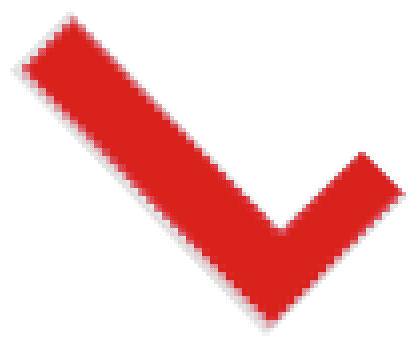 コンパクトで持ち歩きやすい格安ノートパソコン
コンパクトで持ち歩きやすい格安ノートパソコン
無駄を省いたシンプルなデザインの「Aspire 1 A111-31-A14P」。
- 11.6インチのコンパクト仕様でかさばらない
- 重さ1.07kgと軽いので持ち歩きしやすい
など、安いぶん性能こそ低くなりますが、持ち歩きやすい特徴を備えています。
おまけ
ノートパソコンのディスプレイ・サイズの決め方
ノートパソコンの「ディスプレイ・サイズ」の決め方
大きいノートパソコンもあれば、小さいノートパソコンもあります。
それぞれにメリット・デメリットがありますので、それをふまえつつ、ノートパソコンのサイズを決めましょう。
ディスプレイのサイズが大きくなるほどパソコンの重量は重くなる
ディスプレイが大きいと作業はしやすいですが、デメリットもあります。
画面が大きいノートパソコンのメリット・デメリット
■メリット
・作業しやすい。動画なども迫力がある。
■デメリット
・ディスプレイサイズが大きいほど、重くて大きくなりがちなので、持ち運びには不利になる。
・バッテリーの消耗も早い。
※あくまでこのような傾向があるということであり、同じディスプレイサイズであっても、製品によってバッテリー駆動時間に差はあります。
おすすめのディスプレイサイズ
ノートパソコンのディスプレイサイズは、どれくらいがいいのか? わたしのおすすめをご紹介します。
⇒ 15.6インチくらいのノートパソコンがおすすめ
ノートパソコンで人気のサイズ。ノートパソコンとしては大きめのディスプレイサイズ。
画面が大きい分、作業はしやすいが、重量は重め。
重さの目安:1.5~2.2kg程度。
⇒ 13~14インチのノートパソコンがおすすめ
こちらもノートパソコンで人気のサイズ。そこそこのディスプレイサイズがあり、バランスがよい。
13インチで1kgを切る重さのノートパソコンもあり。
重さの目安:0.7~1.3kg程度。
⇒ 11インチ台のノートパソコンがおすすめ
ミニノートと呼ばれるくらいのサイズ。
軽くて小さいので持ち運びしやすいものの、ディスプレイサイズは小さめ。
重さの目安:0.8~1.2kg以下
【趣味】低価格ワイヤレスイヤホンのおすすめ (3000円〜5000円)
目次
- 安いワイヤレスイヤホンのおすすめ|~3,000円
- 安いワイヤレスイヤホンのおすすめ|3,000~5,000円程度
- イヤホンの基本情報
- 3,000~5,000円台の場合
- 5,000~10,000円の場合
安いワイヤレスイヤホンのおすすめ|~3,000円
JBL JBLT115BT
左右一体型のワイヤレスイヤホンです。2時間の充電で最大8時間の使用が可能。また、15分ほどの充電で約1時間使える急速充電にも対応しているなど、使い勝手も良好です。マイク内蔵型のリモコンを搭載しており、ハンズフリー通話ができるので重宝します。
ホワイトやコーラルなど、おしゃれな6色がラインナップ。女性の方にもおすすめなのでぜひチェックしてみてください。
エレコム LBT-HPC16B
左右を繋ぐケーブル部にコントローラーを搭載したワイヤレスイヤホンです。再生・停止・電源のオンオフなどが手元で操作可能。マイクも設けられているので、スマホと接続すればハンズフリー通話にも対応できます。
バランスに優れたサウンドが特徴で、約4時間の連続再生が可能。本体重量が約12gと軽量なので、長時間の音楽鑑賞にもおすすめです。
SKULLCANDY「JIB+」S2JPW-M101
デザインと製品テストに数100時間をかけて製造された左右一体型のワイヤレスイヤホンです。低価格ながら連続再生時間は6時間を誇り、内蔵されたマイクでハンズフリー通話にも対応できます。
スタンダードなブラック、チェリーレッド、コバルトブルーのカラーバリエーションを展開。エントリー向けで低音がいいモデルを探している方におすすめです。
安いワイヤレスイヤホンのおすすめ|3,000~5,000円程度
ソニー WI-C310
大容量バッテリーを備えた左右一体型のワイヤレスイヤホンです。連続再生時間は最大15時間と、頻繁に充電する手間を省きたい方におすすめ。急速充電も可能で、10分充電すれば1時間再生できます。音質は、クリアな中高音とパワフルな低音が特徴。SBCに加えて、AACにも対応しており、iOSデバイスにも使えます。
また、最大で8台までの機器とマルチペアリングできるので、複数の音楽再生機器で使用する場合にもおすすめです。
オーディオテクニカ ATH-CKS330XBT
キレのある重低音サウンドが魅力の左右一体型のワイヤレスイヤホンです。5.8mmの「SOLID BASS HDドライバー」を搭載。ワイヤレスでもパワフルな低域表現が楽しめます。また、低遅延モードを使うと音と映像のズレが少ないため、ゲームや動画鑑賞にもぴったりです。
コンパクトなボディと、豊富なカラーバリエーションも魅力。4サイズのイヤーピースが付属しているので、快適で安定した装着感が得られるワイヤレスイヤホンとしておすすめです。
QCY QCY-T1
IPX4の防水性能を備えた左右独立型のワイヤレスイヤホンです。Bluetooth5.0に対応しており、安定したワイヤレス接続が可能。ケースから取出せば自動的に電源がオンになり、収納すれば自動的にオフになります。
左右のイヤホンは独立して使用できるので、モノラルイヤホン2台仕様で2人での音楽鑑賞が可能です。コーデックはSBCに対応。ハウジング部のタッチ操作が可能で、スマホやDAPを取り出さずに操作できる点もおすすめです。
SOUNDPEATS「truefree2」
低価格ながら高音質なワイヤレスイヤホン。複合振動板を搭載した6mmのドライバーユニットを内蔵しており、低音域から高音域まで幅広い音域をバランスよく再生可能です。独自形状のイヤーフックにより、装着も安定しています。
IPX7に準拠した防水に対応。屋外でのトレーニング中にも安心して使用できます。イヤホン単体では、最大4時間の連続再生が可能。ケースの充電ポートには表裏の区別がなく使いやすいType-Cが採用されています。
イヤホンの基本情報
【価格別で解説】期待できる機能
1,000~3,000円台の場合
一般的なイヤホンです。ラジオを聞いたり動画を見たりする程度であれば、特に問題はありません。ただし、音楽にこだわりを持つ人や重低音を楽しみたい人にとっては、物足りない可能性が高いです。
<この価格帯の機能>
- ・左右一体型のみ
- ・ハンズフリー対応
- ・連続再生時間は数時間程度(フル充電までに数時間かかるケースもある)
3,000~5,000円台の場合
クリアな中高音とパワフルな低音が特徴的な価格帯です。また、Bluetoothは音声を圧縮して通信する仕組みですが、その通信はコーデックと呼ばれる方式となり、さらにコーデックはSBC、AACなどの5種類に分かれます。この価格帯の場合、標準的なSBCや、やや高音質なAACに対応しています。
ただし、SONYの「WI-C310」と「WI-SP500」は、「価格の差=防水性能」の有無であり、周波数あたりの仕様がほぼ同じケースの場合、音質の違いが感じにくいケースもあります。
<この価格帯の機能>
- ・大容量バッテリー(3,000円以下モデルと比べると連続再生時間が増加)
- ・防水性能(IPX4、5程度)
- ・充電ケース
5,000~10,000円の場合
低価格モデルと比べて解像度が高く、低音から高音までカバーできる音質が広がります。コーデックもAAC・SBC・aptXなどに対応しているケースがあります。聞き取りやすい音質のため、より音楽を楽しみたい方におすすめです。
<この価格帯の機能>
- ・ノイズキャンセリング機能
- ・高い防滴・防水仕様
- ・急速充電可能
ワイヤレスイヤホンの種類
形状ごとの特徴|メリット、デメリットなど
耳に入れる左右のイヤホン部分は、3タイプ「カナル型」「インナーイヤー型」「耳掛け型」に分かれています。それぞれの特徴を解説します。
 Image: Shutterstock
Image: Shutterstock
<どんな利用方法に向いているか>
周囲から遮音して音声に集中したい場合など。
<特徴>
耳栓のように耳穴に密着するタイプ。しっかり装着することで、イヤホンからの音漏れを防ぐことが可能。
<メリット>
-
・低音や重低音を表現するのが得意なモデルが多い
-
・遮音性が高い
-
・耳の大きさに合わせてイヤーピースのカスタマイズが可能
<デメリット>
-
・人によっては密着感が「違和感」につながるケースもある
-
・外部の音が聞こえにくくなるため、外を歩くときや車の運転中などに使用すると危険を招く恐れがある
インナーイヤー型
 Image: Shutterstock
Image: Shutterstock
<どんな利用方法に向いているか>
耳に負担をかけずに長時間利用したい場合など。
<特徴>
耳のふちに引っかけて、耳に軽くフタをするように装着する。
<メリット>
-
・長時間の使用でも耳への負担が少ない
-
・外部の音が聴こえるため、犯罪
-
・事故防止には効果的
-
・密着による違和感を感じる心配がない
<デメリット>
-
・音漏れしやすい
-
・集中して音楽を聴きたいときでも外部の音が入ってきてしまう
-
・構造上、低音・重低音が弱い傾向がある
耳掛け型
 Image: Shutterstock
Image: Shutterstock
<どんな利用方法に向いているか>
ジョギングなどのスポーツをしながら使用する場合など。
<特徴>
フックを使って耳に引っかける。オーバーイヤーフィットスタイル、ハンガータイプなどとも呼ばれる。
<メリット>
-
・耐衝撃性および耐振動性が高い
-
・耳の穴のサイズを気にする必要がない
-
・カナル型よりも広がりのある音を感じられる
<デメリット>
- ・カナル型と比べると遮音性は低め
Bluetoothの場合、バージョン5.1が主流です。ただし、ワイヤレスイヤホンまたはデバイスのバージョンが古いと、ペアリング(接続)できない場合があります。そのため購入前に、所有しているデバイスと購入を検討しているワイヤレスイヤホンの互換性を確認しておきましょう。
スマートフォン(iPhone、Android)で使用する場合
<iPhone一覧>
| Bluetooth標準規格 | 機種 |
|---|---|
| Ver.5.0 | ・iPhone 12 Pro Max、iPhone 12 Pro、iPhone 12 mini、iPhone 12、iPhone SE(第2世代)、iPhone 11 Pro Max、iPhone 11 Pro、iPhone 11、iPhone XR、iPhone XS、iPhone XS Max、iPhone X、iPhone 8 Plus、iPhone 8 |
| Ver.4.2 | iPhone 7 Plus、iPhone 7、iPhone SE、iPhone 6s Plus、iPhone 6s、iPhone 6 Plus、iPhone 6 |
| Ver.4.0 | iPhone 5s、iPhone 5c、iPhone 5、iPhone 4S |
<Android 一覧>
| Bluetooth標準規格 | 機種 |
|---|---|
| Ver.5.1 | Xperia 5 II、OPPO Reno3 5G、LG V60 ThinQ 5Gなど |
| Ver.5.0 | AQUOS zero、Xperia 5、Xperia 1、Xperia XZ3、HUAWEI Mate 20 Proなど |
| Ver.4.2 | AQUOS sense basic、Xperia XZ、STAR WARS mobile、AQUOS Xx3 miniなど |
パソコンで使用する場合
Windows、Macともに、「LMPバージョン/Bluetoothバージョン」対応表を確認してください。
| LMPバージョン | Bluetooth コア仕様 |
|---|---|
| 0 | 1.0b (使用中止) |
| 1 | 1.1 (使用中止) |
| 2 | 1.2 (使用中止) |
| 3 | 2.0 + EDR (使用中止) |
| 4 | 2.1 + EDR (非推奨、使用中止予定) |
| 5 | 3.0 + HS (非推奨、使用中止予定) |
| 6 | 4.0 |
| 7 | 4.1 |
| 8 | 4.2 |
| 9 | 5.0 |
| 10 | 5.1 |
| 11 | 5.2 |
【おすすめ】PCを自作する際のおすすめ工具
はじめに
今回は自作PCを作る際に必要な工具について紹介します。
目次
組み立てに必要な工具
プラスドライバー
PCケースの奥まったところにも届く柄が長い(30cm)物もオススメです。
先端の黒い部分は磁石になっておりネジがくっつくのでPCケース内でネジを落としてイライラするようなことがありません。
精密ドライバー
六角ナットを締めるのに使う。
スパナやレンチで締めることが多いが、狭いスペースではこのベクトルナットドライバーが大活躍する。
PCケースのスペーサの固定に便利。
リードペンチ
リードペンチ は ラジオペンチ の先に ギザ がないものなので、その名の通りリード線 などを挟むのに適しています。
同じ作業を ラジオペンチ で行うと ギザ の跡が付いてしまうが リードペンチだと傷をつけることがないです。
自作 PC で使用する際は ペンチ で挟む対象物が小さい場合が多いため 先端の細いペンチがオススメです。
ラジオペンチ
1本あるだけで、雑に便利です。
配線の傷付けだけは注意が必要。
ネジザウルスシリーズ
ねじ穴が潰れたネジを取り外すための専用ペンチ。
組み立てにあったら便利な工具
電動ドライバー
充電はmicroUSBでできて電池持ちは40分間持ちます。
LEDライトが搭載されているのでPCケース内の暗いところもよく見えて便利です。
組み立ての際に注意すること
怪我に注意!
マザーボードやビデオカードの基板、その裏には基板に搭載されている電子パーツのピンが飛び出して、それで指を刺すといったトラブルもあります。くれぐれも怪我には注意して、組み立てを行ってください。
※安全第一!!
無理は厳禁!
パーツには取り付け方向が決まっているものがあります。「入らない」と思ったら無理に押し込まずもう一度取り付け位置を確認しましょう
メモリを差し込む際に向きを間違えるといったミスは、自作パソコンのベテランでもよくあるものです。マニュアルをしっかり確認し、パーツやコネクタに関しても向きなどをしっかり確認して作業しましょう。インチネジとミリネジに関しても同様です。無理をせず、慎重に組み立てを楽しんでください。
※部品の破損は心と財布に大きなダメージを与えます!!
静電気と水気に注意!
静電気の放電をマザーボードやメモリ、ビデオカードに対してやってしまうと、時として大変なことになってしまいます。「運が悪いと」電子パーツは身体からの放電だけで壊れてしまうのです。
静電気だけでなく、電子パーツは水気も嫌います。こちらは普通に注意していれば大丈夫だと思いますが、飲み物などはパーツから少し離れた場所に置くようにしましょう。
箱、レシート(領収書)、付属品に関して
マニュアルやソフトのメディアと一緒に保管しておくといいでしょう。初期不良への対応、保証期間中の修理依頼などでは「どこで買ったか?」が重要になります。くれぐれも捨ててしまわないように注意してください。
終わり
今回はPCを自作する際のおすすめ工具をまとめました。
参考にしていただけたら幸いです。
コメント等いただけると嬉しいです。
ありがとうございました。
【パズドラ】ハロウィンガチャ性能解説動画まとめ
はじめに
本記事では、パズドラにて追加されたハロウィンキャラの評価を まとめている動画を紹介していきたいと思います。
目次
・動画まとめ、感想
・今回のガチャは引くべきかどうか。
動画まとめ、感想
1
ハロウィンガチャは引くべき?知らないと損!当たりキャラ解説!【パズドラ】
感想
・今回のガチャのメリット、デメリットをはっきりと言ってくれている。
・終盤は、強いキャラ、既存キャラの説明。
・一応使い道を紹介している。
2
【パズドラ】ハロウィンガチャの当たりキャラは誰?
感想
・流し見にちょうど良い
・評価が分かりやすい
・時間がない人向け
今回のガチャは引くべきかどうか。
今回のガチャに関してですが、個人的には引かなくて良いと思います。
理由はいくつかありますが、主なものを以下にまとめます。
・シーズンゴットフェスの際に引けるので焦る必要が無い
・次に来るテニプリコラボが、新しいスキル等を持っているのでそちらを引くべき。
・唯一無二のキャラがいない。
終わりに
今回はハロウィンガチャの評価動画をまとめました。
ガチャの際の参考にしていただければ幸いです。
コメント等もよかったら、お願いします。
読んでいただきありがとうございました。















![ポイント5倍 パソコン工房 「のんのんびより りぴーと」 [15.6インチ] ブルーライトカット 液晶保護フィルム 液晶カバー 液晶シート 送料無料 メール便 ポイント5倍 パソコン工房 「のんのんびより りぴーと」 [15.6インチ] ブルーライトカット 液晶保護フィルム 液晶カバー 液晶シート 送料無料 メール便](https://thumbnail.image.rakuten.co.jp/@0_mall/mediacover/cabinet/item_thumb/cblc/k0000/k0000831559.jpg?_ex=128x128)


![エレコム Bluetooth ブルートゥース イヤホン ワイヤレス 9.0mmドライバー [1ボタンのみのシンプルな設計] マイク付き FAST MUSIC HPC16シリーズ ブラック LBT-HPC16XBK エレコム Bluetooth ブルートゥース イヤホン ワイヤレス 9.0mmドライバー [1ボタンのみのシンプルな設計] マイク付き FAST MUSIC HPC16シリーズ ブラック LBT-HPC16XBK](https://m.media-amazon.com/images/I/31Z2pHqYr0L._SL500_.jpg)




![【VGP2021アワード受賞】 SOUNDPEATS Truefree 2 ワイヤレスイヤホン IPX7防水 快適装着感 長時間再生 複合振動板ドライバー Type-C充電対応 特製イヤーフック付き 低遅延 Bluetooth イヤホン Zoom ミーティング テレワーク WEB会議 Bluetooth5.0 カナル型 サウンドピーツ [技適認証取得、正規メーカー12ヶ月保障] ブラック 【VGP2021アワード受賞】 SOUNDPEATS Truefree 2 ワイヤレスイヤホン IPX7防水 快適装着感 長時間再生 複合振動板ドライバー Type-C充電対応 特製イヤーフック付き 低遅延 Bluetooth イヤホン Zoom ミーティング テレワーク WEB会議 Bluetooth5.0 カナル型 サウンドピーツ [技適認証取得、正規メーカー12ヶ月保障] ブラック](https://m.media-amazon.com/images/I/41zQPRjg5-L._SL500_.jpg)











![iFace Reflection iPhone 12/12 Pro ケース クリア 強化ガラス [ベージュ] iFace Reflection iPhone 12/12 Pro ケース クリア 強化ガラス [ベージュ]](https://m.media-amazon.com/images/I/31zkzzkKOdS._SL500_.jpg)
![iFace First Class アイム ドラえもん iPhone SE 2020 第2世代/8/7 ケース [とおりぬけフープ] iFace First Class アイム ドラえもん iPhone SE 2020 第2世代/8/7 ケース [とおりぬけフープ]](https://m.media-amazon.com/images/I/310OC8bmAkS._SL500_.jpg)
![iFace First Class Marble iPhone 12/12 Pro ケース [ブラック] iFace First Class Marble iPhone 12/12 Pro ケース [ブラック]](https://m.media-amazon.com/images/I/415b2CyrhxL._SL500_.jpg)